Oglas
Verjetno kopirate in prilepite večkrat na dan. In čeprav je izredno priročna funkcija, eno največjih motenj prinaša posebno oblikovanje. Zgrabite nekaj besedila iz spleta in pogosto boste zasledili, da ohrani prvotni slog, ko ga prilepite v dokument.
Pokazali bomo, kako kopirati in prilepiti brez oblikovanja z uporabo nekaj preprostih trikov.
1. Prilepi brez oblikovanja s pomočjo bližnjic
Če morate pogosto prilepiti navadno besedilo, morate poznati namenske načine za to. Na srečo so na voljo učinkovite metode v obliki bližnjic do aplikacij in tipkovnice.
V operacijskem sistemu Windows, čeprav ni univerzalni, številne aplikacije podpirajo bližnjico Ctrl + Shift + V prilepi brez oblikovanja. Ti vključujejo Chrome, Firefox in Evernote.
Če želite na Mac prilepiti navadno besedilo, lahko uporabite nekoliko okorno bližnjico Možnost + Cmd + Shift + V prilepi brez oblikovanja. To je sistemska bližnjica, tako da bi moral za razliko od Windows delovati povsod.
2. Kako lepiti brez oblikovanja v programu Microsoft Office
Pri teh bližnjicah je ena velika izjema: Microsoft Office. Verjetno boste večino časa želeli prilepiti navadno besedilo v svoje dokumente, kar bo to nekoliko bolelo. K sreči obstaja Wordova bližnjica, ki jo morate prilepiti brez oblikovanja.
Osnovna metoda je lepljenje besedila v Wordov dokument kot običajno. Ko to storite, poiščite majhen namig, ki se pojavi blizu besedila.

Kliknite nanj (ali pritisnite) Ctrl uporabljati bližnjice na tipkovnici) in na voljo imate tri možnosti:
- Obdrži oblikovanje vira je privzeto in bo besedilo ohranilo točno tako, kot ste ga kopirali. (Po odpiranju orodja s Ctrl, pritisnite K da ga izberete.)
- Združi oblikovanje se besedilo, ki ga prilepite, ujema z besedilom okoli njega. Tako se bo ohranilo osnovno oblikovanje, kot so krepke in črke, vendar se bo pisava spremenila tako, da je že v dokumentu. (M je tipka za bližnjico za to.)
- Naj bo samo besedilo paste v navadnem besedilu in s tem odstranite vse oblikovanje. (Uporaba T kot bližnjica na tipkovnici za to možnost.)
Če vam zgornje bližnjice na tipkovnici niso všeč ali nočete uporabiti miške za izbiro orodja, je na voljo še ena bližnjica programa Word, ki jo ne morete prilepiti. Uporaba Ctrl + Alt + V ali (Cmd + Alt + V v Mac računalniku), da odprete okno Posebno prilepi. Tukaj izberite Neoblikovano besedilo da prilepite v navadno besedilo.
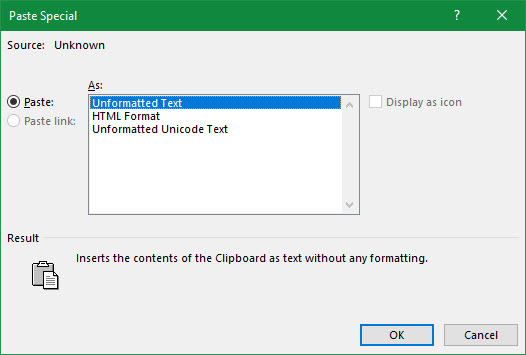
Na koncu lahko v Wordu nastavite privzeto možnost prilepitve v Wordu in jo vedno prilepite v navadno besedilo. Namenjen Datoteka> Možnosti in izberite Napredno zavihek na levi strani. Tukaj poglejte pod Izrežite, kopirajte in prilepite glavo za privzete nastavitve lepljenja. Lahko spremenite svoje preference do različnih oblik lepljenja; Prenos iz drugih programov bo poskrbel za besedilo, kopirano iz brskalnika ali drugih aplikacij.

3. Kako vedno prilepiti brez formatiranja na Mac
Imate Mac in želite vsakič, da ga prilepite brez formatiranja? V nastavitvah sistema lahko nastavite preprosto preglasitev prilagodite tipkovnico svojega Maca 6 aplikacij za prilagajanje vedenja tipkovnice na vašem MacuTe aplikacije za tipkovnico Mac bodo vašo storilnost dvignile na naslednjo raven. Tu je nekaj odličnih aplikacij za tipkovnico za hitrejše tipkanje, navigacijo in še več. Preberi več in se izogibajte prstni gimnastiki, ki jo zahteva privzeta bližnjica.
Namenjen Appleov meni> Sistemske nastavitve in izberite Tipkovnica. Preklopite na Bližnjice nato izberite Bližnjice za aplikacije s seznama na levi strani. Nato boste morali klikniti Plus ikono pod poljem, da ustvarite novo bližnjico.
V Uporaba polje, izberite Vse aplikacije, saj želite kopirati brez oblikovanja povsod na vašem Macu. Vnesite Slog lepljenja in ujemanja za Naslov menija polje, ki mu sledi Cmd + V v Bližnjica na tipkovnici škatla.
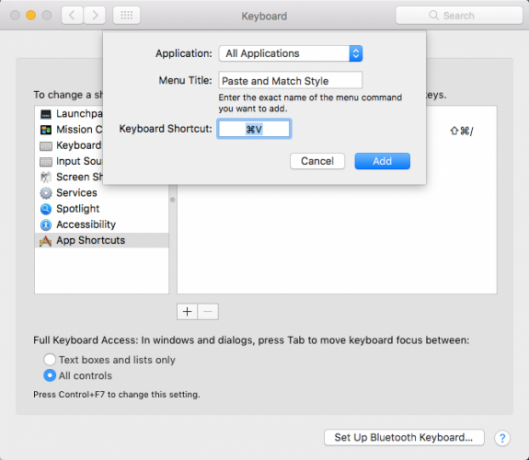
Kliknite Dodaj in vse ste pripravljeni Zdaj privzeto Cmd + V bližnjica mora biti vedno prilepljena brez oblikovanja. Zaradi imen menijev morda ne bo deloval v vsaki aplikaciji, vendar bi moral poskrbeti za večino.
Upoštevajte le, da boste po tem morali uporabiti Uredi> Prilepi če boste kdaj želeli dejansko prilepiti s formatiranjem.
4. Prilepi kot navaden tekst povsod v Windows
Če ste za uporabnika sistema Windows ljubosumni na zgoraj omenjeno rešitev za uporabnike Maca, ne obupajte. Obstaja majhno orodje za sistem Windows PureText, vam omogoča novo bližnjico, ki jo vedno prilepite brez oblikovanja.
Še bolje je, da je orodje na voljo v trgovini Microsoft Store za enostavno namestitev in samodejne posodobitve. Ko ga namestite, z desno miškino tipko kliknite ikono v sistemski vrstici in izberite Opcije nastavite nekaj nastavitev.
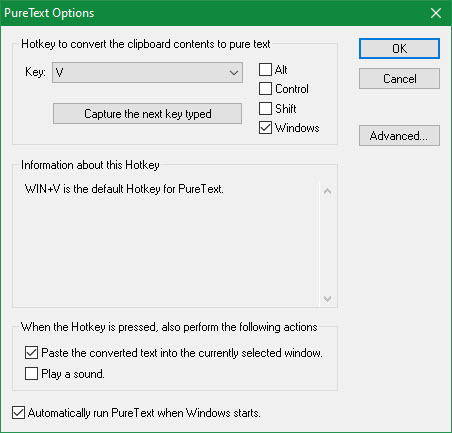
Privzeto se kombinirani PureText uporablja za lepljenje brez oblikovanja Win + V. Če želite rabiti kaj drugega, lahko tukaj nastavite drugo bližnjico. Razen tega, se prepričajte Pretvorjeno besedilo prilepite v trenutno izbrano okno označeno, kar omogoča lepljenje bližnjice namesto pretvorbe.
Verjetno boste želeli onemogočiti Predvajajte zvok, saj res ni razloga, da slišite ta moteč zvok vsakič, ko ga prilepite. Poskrbi Samodejno zaženite PureText, ko se zažene Windows je izbran, tako da vam ni treba razmišljati o tem, in vse ste pripravljeni.
To je preprost pripomoček, vendar je dejanje lepljenja brez oblikovanja neverjetno enostavno.
5. Kopiraj brez oblikovanja z urejevalnikom besedil
To je neroden način, ki ga vključujemo samo zato, da se tega zavedate. V večini primerov bo ena od zgornjih možnosti verjetno bolj priročna.
Lepljenje brez oblikovanja je težava le, če prilepite v aplikacijo, ki podpira posebne sloge besedila. Tako je en klasičen način kopiranja in lepljenja brez oblikovanja preprosto preprosto prilepiti besedilo v Notepad (Windows) ali TextEdit (Mac).
(Uporabniki Mac: TextEdit privzeto uporablja bogato besedilo, zato jih boste morali pritisniti Cmd + Shift + T če želite dokument pretvoriti v navadno besedilo po lepljenju. TextEdit lahko nastavite tako, da ves čas uporablja datoteke z navadnimi besedili TextEdit> Nastavitve in preverjanje Golo besedilo škatla.)
Ti programi so osnovni urejevalniki besedil, zato ne delujejo z različnimi pisavami in bogatim besedilom, kot so krepka in poševna besedila. Preprosto kopirajte želeno besedilo in ga nato prilepite v Beležnico ali TextEdit. Tam bo videti kot navadno besedilo; kopirajte in prilepite na končni cilj.
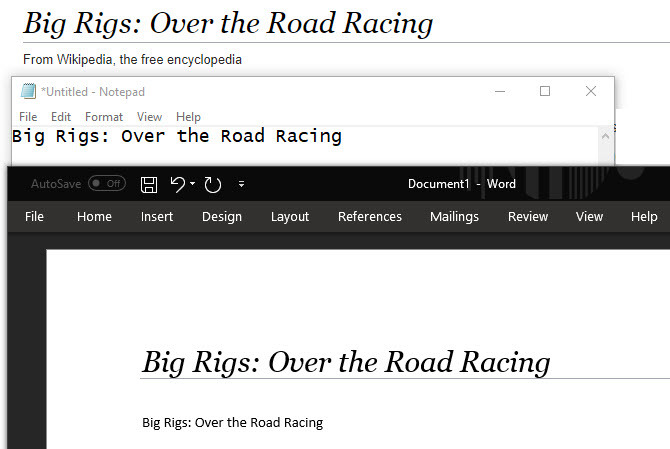
To ni najučinkovitejši način lepljenja brez oblikovanja, vendar ne potrebujete, da naložite katero koli programsko opremo in deluje zanesljivo. Če želite to narediti nekoliko hitreje, ga lahko prilepite v drugo navadno besedilno polje, na primer v naslovno vrstico brskalnika.
Prilepi brez oblikovanja vsakič
Ogledali smo si najboljše načine kopiranja in lepljenja brez formatiranja v Windows in Mac. Ne glede na to, ali uporabljate sistemske rešitve ali se odločite za vgrajene bližnjice, lahko preprosto izberete, kdaj naj prilepite navadno besedilo. To prihrani čas in vam pomaga, da v enem koraku izločite neuporabno oblikovanje.
Če želite več informacij o kopiranju in lepljenju, preverite osnove kopiranja in lepljenja na Macu Kako kopirati in prilepiti na MacNaš pogled na to, kako kopirati in prilepiti na Mac, vam nudi vse, kar potrebujete za upravljanje odložišča, kot profesionalec. Preberi več in kako kopirati in prilepiti na svoj iPhone Kako kopirati in prilepiti na vaš iPhoneKako kopirate in prilepite na svoj iPhone? Presenečeni boste nad drobnimi nasveti, ki se skrivajo za to preprosto nalogo. Preberi več .
Ben je namestnik urednika in sponzorski vodja sporočil v MakeUseOf. Ima B.S. diplomiral iz računalniških informacijskih sistemov na Grove City College, kjer je diplomiral pri Cum Laude in s častno izobrazbo. Uživa v tem, da pomaga drugim in je strast do video iger kot medija.